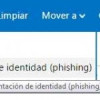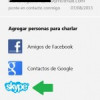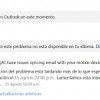El panel de lectura de Outlook.com trabaja de manera similar a la versión de escritorio del cliente de correo electrónico Outlook. Sin embargo muchos usuarios desconocen como configurar el panel de lectura, ya sea para desactivarlo o ubicarlo de manera diferente.
Posiblemente te hayas encontrado que la actualización de Outlook.com desde Hotmail hizo reaparecer el panel de lectura. Tal vez tuviste el inconveniente de que cambió su posición o que incluso desapareció.
Aquí veremos como realizar su configuración rápida, de modo que sea una experiencia rápida y fácil de aprender a utilizar.
¿Qué es el panel de lectura de Outlook.com?
El panel de lectura de Outlook.com nos permite acceder al contenido de cada correo electrónico sin la necesidad de abandonar la bandeja de entrada. Esto se aplica a cualquier carpeta que tengamos, es decir, enviados, eliminados, borradores y carpetas personalizadas.
En cierta forma el panel de lectura de Outlook.con nos permite ahorrar tiempo a la hora de trabajar con grandes cantidades de correos. Sobre todo notarás la diferencia sí recibes mensajes cortos en cada correo.
Modificar el panel de lectura de Outlook.com
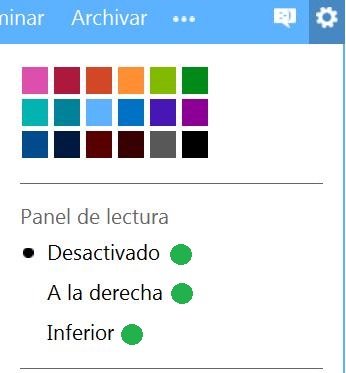 Para configurar el panel de lectura puedes acceder al menú con forma de engranaje en la esquina superior derecha de Outlook.com. Al desplegarse, encontrarás tres opciones en el apartado «Panel de lectura»: «Desactivado», «A la derecha» e «Inferior».
Para configurar el panel de lectura puedes acceder al menú con forma de engranaje en la esquina superior derecha de Outlook.com. Al desplegarse, encontrarás tres opciones en el apartado «Panel de lectura»: «Desactivado», «A la derecha» e «Inferior».
Elije la que mejor se ajuste a tus necesidades, puedes hacer intentos hasta lograr el que necesitas. En caso de elegir una opción que no sea «Desactivado», siempre podrás ajustar el ancho o alto del panel de lectura de Outlook.com.